作為存儲設備中的一員,硬碟起著極其重要的作用。但是由於硬碟屬於磁介質,因此其壽命與穩定不像記憶體等設備那樣好,使用時難免會出現各種各樣的問題。而且令情況更加複雜的是,由於硬碟牽涉到系統底層的設置,因此往往不能在大家熟悉的Windows下解決問題,必須轉到DOS下處理,這對於不少DIY新手而言就有些無所適從了,畢竟他們沒有經歷過DOS時代。
硬碟出現問題前的一般徵兆
如果硬碟出現故障,那麼最好盡早發現並及時採取正確的措施。如果等到病入膏肓時,硬碟中寶貴的數據就難以倖免了。一般來說,硬碟出現故障前會有以下幾種表現:
1.出現S.M.A.R.T故障提示。這是硬碟廠家本身內置在硬碟裡的自動檢測功能在起作用,出現這種提示說明您的硬碟有潛在的物理故障,很快就會出現不定期地不能正常運行的情況。
2.在進入Windows初始化時當機。這種情況較複雜,首先應該排除其他部件出問題的可能性,譬如記憶體不良、風扇停轉導致系統過熱,或者是病毒破壞等,最後如果確定是硬碟故障的話,再另行處理。
3.能進入Windows系統,但是運行程序出錯,同時運行硬碟掃瞄也不能通過,經常在掃瞄時候緩慢停滯甚至當機。這種現象可能是硬碟的問題,也可能是Windows長年累月的軟體故障,如果排除了軟體方面設置問題的可能性後,就可以肯定是硬碟有物理故障了。
4.能進入Windows,運行硬碟掃瞄程序直接發現錯誤甚至是壞軌,這不用我多說了,Windows的檢查程序會詳細地報告情況。
5.在BIOS裡突然根本無法識別硬碟,或是即使能識別,也無法用操作系統找到硬碟,這是最嚴重的故障。
不幸中的大幸 ——分區表遭到破壞
首先我們應該確認硬碟的電源接口和數據線沒有脫落,然後進入BIOS,使用「HDD Auto Detect」來檢測硬盤。如果此時BIOS能夠正確識別硬碟的話,那麼至少你的硬盤還有救治的希望;不然,我想大家也不用瞎忙了,因為憑普通DIY USER手頭的工具基本上是無能為力的。
在UltraEdit中查找「55aa」字符串
用光碟或者軟碟引導系統後,大家可以試圖進入C槽符號,如果此時提示找不到C槽的話,那麼絕對應該是一件好事情。出現這種情況很可能是硬碟分區表信息遭到破壞,或者被某種病毒攻擊。如果硬碟中你的數據對來說無所謂,那麼可以先用FDISK/MBR命令來無條件清除分區表內容,然後用FDISK等分區軟件重新分區格式化,一般這樣就能解決問題;而如果你還需要硬碟中的數據,那麼步驟要麻煩一些。這時最好能擁有一張殺病毒軟體或者隨主機板贈送的還原軟體,然後你可以參閱說明檔,一般該軟體會包含恢復硬碟分區表的命令,而且使用極其方便。
對於沒有殺毒軟體的用戶來說,大家可以使用NU 8.0(諾頓)中的NDD(磁碟醫生)修復,它將檢查分區表中的錯誤。若發現錯誤,NDD將會詢問是否願意修改,你只要不斷地回答YES即可修正錯誤,或者用備份過的分區表覆蓋它也行。
用Hide Partition(隱藏磁區)就可以實現
如果用上述方法也不能解決的話,還可利用FDISK重新分區,但分區大小必須和原來的分區一樣,這一點尤為重要,分區後不要進行高級格式化,而是用 NDD進行修復。這樣既保證硬盤修復之後能啟動,而且硬碟上的數據也不會丟失。
邊緣求生存 ——硬碟的物理壞軌
如果剛才DOS能夠轉到C槽,而硬碟工作卻不正常,那麼就很可能是硬盤出現了壞軌。一般來說,硬碟的壞軌可以分為邏輯壞軌與物理壞軌。產生邏輯壞軌時一般不會嚴重影響使用,所以很可能是物理壞軌。
我們處理物理壞軌的核心思想是將這些有壞軌的磁叢單獨分成一個分區,並隱藏起來避免其它程序調用,這樣就可以不讓壞軌擴散,以免造成更大的損失。對於這一處理,我們主要是使用Partition Magic (6.0開始以後版本皆可)這款DOS下的軟件。
在DOS界面下進入PQ 之後,我們先用Operations選單下的Check For Errors命令來確定物理壞軌的位置,因為PQ的這項功能非常出色,不像Windows下的Scandisk那樣經常誤診。
PQ的真正強大之處在於它能將所有藏有壞軌的磁叢用特殊標記標定出來,而且你可以將這些壞磁叢全部選中,然後將它們劃分到一個獨立的新分區。這完全是圖形化的操作,是非常方便的。隨後,大家切記要把這個充滿罪惡的分區隱藏起來,這樣才能確保它不會被調用。此時使用Advance選單下的Hide Partition命令就可以實現。
擁有PQ之後,物理壞軌真的不難解決,而且可以有效避免擴散問題。但是需要注意的是,無論如何,此時的硬盤已經處於不太健康狀態,其中的數據還是非常危險的。用PQ處理物理壞軌後,究竟這塊硬盤還能用多少時間很難說,這要看運氣了。
DOS啟動的低級失誤——邏輯鎖
硬碟邏輯鎖是一種很常見的惡作劇手段。中了邏輯鎖之後,無論使用什麼設備都不能正常引導系統,甚至是軟碟、光碟、掛雙硬碟都一樣沒有任何作用。
要解決邏輯鎖的問題,就要知道問題的根源。其實在DOS系統啟動時,它會搜索所有邏輯碟的順序。首先要找的是主引導扇區的分區表信息,它位於硬碟的零磁頭零柱面的第一個扇區的OBEH地址開始的地方,當分區信息開始的地方為80H時表示是主引導分區,其他的為擴展分區,主引導分區被定義為邏輯碟C槽,然後查找擴展分區的邏輯碟,被定義為D槽,以此類推找到E,F,G……邏輯鎖就是在此下手,修改了正常的主引導分區記錄,將擴展分區的第一個邏輯碟指向自己,DOS在啟動時查找到第一個邏輯碟後,查找下個邏輯碟總是找到是自己,這樣一來就形成了死循環。
對於這類問題,如果你不想要硬碟上的數據了,那麼處理起來也是非常爽快的。大家可以在BIOS中將所有IDE接口設為NONE,然後用軟碟啟動系統,此時肯定可以啟動,因為系統根本就沒有硬碟。接著,我們就使用經典的硬碟管理軟體DM了。由於DM可以不依賴於主板BIOS來識別硬碟,因此你可以用DM進行分區格式化,這樣就能完全解決問題,而且萬無一失,簡單方便,惟一的遺憾就是數據保不住了。
此外還有一種方法也是非常值得推薦的,它可以保住硬碟中的數據。首先準備一張開機啟動碟,然後在一台正常的機器上,使用二進制編輯工具(UltraEdit等)修改軟碟上的IO.SYS文件(修改前記住改該文件的屬性為正常),具體是在這個文件裡面搜索第一個「55aa」字符串,找到以後修改為任何其他數值即可。用這張修改過的系統軟碟你就可以順利地帶著被鎖的硬碟啟動了。不過這時由於該硬碟正常的分區表已經被破壞,你無法用FDISK來刪除和修改分區,但是此時可以用上面關於分區表恢復的方法來處理。
死馬當活馬醫——修復第0磁軌損壞的硬碟
如果在對硬碟進行格式化時,系統提示「Track 0 Bad」的話,那麼意味著硬碟的0磁軌損壞了。一般來說這種故障是難以修好的,但是我們還是不必放棄,說不定還有一線生機。
其實0磁軌損害也是壞軌的問題,只不過關鍵的0磁軌也有壞軌而已。此時,我們所要做的就是重新標記0磁軌的位置。這項工作我們可以交給PCTools 9.0工具包,我們要利用的是其中的DE.EXE命令。
為了修改0磁軌文字,首先要去掉DE的唯讀屬性,我們必須把Configuration下Read Only前的勾勾消去。隨後在主選單Select中進入Drive type,並選擇下一級的Physical→Hard disk。Enter之後,我們的主選單就會出現Partition Table(分區表),注意找Beginning Cylinder(起始柱面)這一項,它代表硬碟的0柱面開始,也就是0磁軌的位置。此時大家只要稍微動一下,把它改為1或者2即可。
需要說明的是,這裡的數值不能隨意改動,一旦改動幅度太大,BIOS就不能正確識別硬碟。但是問題是萬一改動後的位置仍然是有壞軌的怎麼辦?呵呵,Neo目前也想不出辦法,希望有機會大家可以探討一下。如果運氣不算太壞的話,那麼我們接著就可以採用隱藏壞軌的方法來進行分區格式化處理了。
希望能對想修硬碟的人有幫助!!

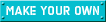




沒有留言:
張貼留言